Du kennst das Problem: Du arbeitest an einem wichtigen Projekt in Photoshop, und plötzlich reagiert das Programm nicht mehr. All deine Fortschritte drohen verloren zu gehen.
Dieser unerwartete Fehler kann jeden treffen. Laut Nutzerberichten tritt dieser Fehler häufig auf, wenn eine bearbeitete PSD-Datei gespeichert oder geöffnet werden soll.
In diesem Artikel zeige ich dir 7 bewährte Lösungen, mit denen du das Problem „Photoshop reagiert nicht“ schnell beheben kannst. Wir werden die häufigsten Ursachen für Photoshop-Abstürze untersuchen und dir praktische Schritt-für-Schritt-Anleitungen geben.
Bevor wir mit der Fehlerbehebung beginnen, zeige ich dir, wie du deine Arbeit sichern kannst, um Datenverlust zu vermeiden.
Warum reagiert Photoshop nicht mehr?
Wenn Adobe Photoshop plötzlich nicht mehr reagiert, kann das verschiedene Ursachen haben, die du kennen musst, um das Problem zu lösen. Es ist wichtig, die genaue Ursache zu identifizieren, um die richtige Lösung anzuwenden.
Häufige Ursachen für Photoshop-Abstürze
Es gibt mehrere häufige Ursachen, die zu Photoshop-Abstürzen führen können. Dazu gehören Probleme mit der Dateierweiterung deiner Bilddateien, fehlerhafte Photoshop-Einstellungen, Konflikte mit dem Generator-Plugin und ein gesperrter Bibliotheksordner.
- Probleme mit der Dateierweiterung können dazu führen, dass Photoshop eine Datei nicht lesen kann.
- Fehlerhafte Einstellungen können die Leistung von Photoshop beeinträchtigen.
- Das Generator-Plugin kann in bestimmten Situationen zu Konflikten führen.
- Ein gesperrter Bibliotheksordner kann verhindern, dass Photoshop ordnungsgemäß funktioniert.
Wie erkenne ich, ob Photoshop wirklich abgestürzt ist?
Manchmal kann es vorkommen, dass Photoshop nur vorübergehend nicht reagiert, insbesondere wenn es große Dateien verarbeitet oder komplexe Operationen durchführt. Um zu bestimmen, ob Photoshop tatsächlich abgestürzt ist, solltest du prüfen, ob das Programm komplett eingefroren ist, eine Fehlermeldung anzeigt oder sich selbst schließt.
| Symptom | Bedeutung |
|---|---|
| Komplettes Einfrieren | Photoshop reagiert nicht mehr und muss neu gestartet werden. |
| Fehlermeldung | Eine spezifische Fehlermeldung weist auf ein bestimmtes Problem hin. |
| Selbstschließung | Photoshop schließt sich unerwartet, was auf ein ernstes Problem hinweisen kann. |
Indem du diese Symptome erkennst, kannst du die richtige Vorgehensweise wählen, um das Problem zu beheben.
Vorbereitung: Sichere deine Arbeit vor der Fehlerbehebung
Um Datenverlust zu vermeiden, solltest du deine Photoshop-Dateien exportieren und sichern. Bevor du mit der Fehlerbehebung beginnst, ist es entscheidend, deine Arbeit zu sichern.
Wie du deine PSD-Dateien exportieren kannst
Wenn Photoshop noch reagiert, kannst du deine PSD-Dateien exportieren, indem du auf „Datei“ > „Exportieren“ > „Als“ klickst und ein universelles Format wie JPEG oder PNG wählst. Dieser Schritt hilft, deine Arbeit zu sichern und macht sie leichter zugänglich.
Um deine Dateien zu exportieren, folge diesen Schritten:
- Klicke auf „Datei“ im Menü.
- Wähle „Exportieren“ und dann „Als“.
- Wähle ein geeignetes Format wie JPEG oder PNG.
- Wähle den Speicherort und klicke auf „Speichern“.
Temporäre Dateien finden und sichern
Falls Photoshop nicht mehr reagiert, kannst du versuchen, temporäre Dateien zu finden, die automatisch erstellt wurden. Diese Dateien befinden sich typischerweise im Ordner: C:/Benutzer/Dein Benutzername/AppData/Roaming/Adobe Photoshop/AutoRecover.
Um auf versteckte Ordner wie AppData zuzugreifen, musst du im Datei-Explorer unter „Ansicht“ die Option „Ausgeblendete Elemente“ aktivieren.
| Speicherort | Beschreibung |
|---|---|
| C:/Benutzer/Dein Benutzername/AppData/Roaming/Adobe Photoshop/AutoRecover | Typischer Speicherort für temporäre Dateien |
| Externes Laufwerk oder andere Festplatte | Sicherer Speicherort für wiederhergestellte Dateien |
Nachdem du die temporären Dateien gefunden hast, kopiere sie an einen sicheren Speicherort, bevor du mit der Fehlerbehebung beginnst. Eine professionelle Datenrettungssoftware kann dir helfen, Dateien wiederherzustellen, falls die manuellen Methoden nicht funktionieren.
Denke daran, wiederhergestellte Dateien immer auf einer externen Festplatte oder einem anderen Laufwerk zu speichern, um Überschreibungen zu vermeiden.
Lösung1: Dateierweiterung der PSD-Dateien ändern

Wenn Photoshop nicht reagiert, kann das Problem oft an einer bestimmten PSD-Datei liegen. In solchen Fällen kann das Ändern der Dateierweiterung eine einfache und effektive Lösung sein. Dieser Schritt sollte dein erster Versuch sein, bevor du zu komplexeren technischen Lösungen übergehst.
Schritt-für-Schritt Anleitung zum Ändern der Dateierweiterung
Um die Dateierweiterung zu ändern, folge diesen Schritten:
1. Klicke mit der rechten Maustaste auf die problematische PSD-Datei.
2. Wähle „Umbenennen“ aus dem Kontextmenü.
3. Ändere die Dateierweiterung von „.psd“ zu einem universellen Format wie „.jpeg“ oder „.png“.
4. Stelle sicher, dass die Dateiendungen in deinem Dateiexplorer sichtbar sind. Wenn nicht, gehe zu „Ansicht“ > „Optionen“ > „Ansicht“ und deaktiviere „Erweiterungen bei bekannten Dateitypen ausblenden“.
Wann diese Methode am besten funktioniert
Diese Methode ist besonders nützlich, wenn nur bestimmte PSD-Dateien Probleme verursachen, während andere problemlos geöffnet werden können. Indem du die Dateierweiterung änderst, kannst du möglicherweise die Datei in einem anderen Programm öffnen oder sogar wieder in Photoshop importieren.
Beachte, dass beim Ändern der Dateierweiterung möglicherweise Ebeneninformationen verloren gehen können. Daher ist diese Methode eher als Notlösung zur Datenrettung gedacht.
Lösung 2: Photoshop-Bibliotheksordner entsperren
Wenn Photoshop nicht mehr reagiert, kann ein gesperrter Bibliotheksordner das Problem sein. Der Bibliotheksordner ist entscheidend für die Funktion von Photoshop, da er wichtige Dateien und Einstellungen enthält.
So findest du den gesperrten Bibliotheksordner
Um den Bibliotheksordner zu finden, öffne den Datei-Explorer und gib in der Adressleiste „%appdata%\Adobe“ ein, um direkt zum Adobe-Ordner zu navigieren. Alternativ kannst du den Pfad manuell durchsuchen: C:\Benutzer\[Dein Benutzername]\AppData\Roaming\Adobe.
- Öffne den Datei-Explorer.
- Gib „%appdata%\Adobe“ in die Adressleiste ein.
- Navigiere zum Adobe-Ordner.
Anleitung zum Entsperren des Ordners
Wenn du den Ordner gefunden hast, klicke mit der rechten Maustaste darauf und wähle „Eigenschaften“ aus dem Kontextmenü. Im Eigenschaften-Fenster gehst du zum Reiter „Allgemein“ und schaust nach, ob das Attribut „Schreibgeschützt“ aktiviert ist.
- Klicke mit der rechten Maustaste auf den Bibliotheksordner.
- Wähle „Eigenschaften“ aus.
- Deaktiviere das Attribut „Schreibgeschützt“.
- Klicke auf „Übernehmen“ und dann auf „OK“.
Nachdem du den Ordner entsperrt hast, starte Photoshop neu, um zu prüfen, ob das Problem behoben wurde.
Lösung3: Generator-Plugin und Grafikprozessor deaktivieren
Einige Benutzer haben Erfolg gehabt, indem sie das Generator-Plugin und den Grafikprozessor in Photoshop deaktiviert haben. Wenn Adobe Photoshop nicht mehr reagiert, kann dies eine mögliche Lösung sein.
Generator-Plugin deaktivieren – Schritt für Schritt
Um das Generator-Plugin zu deaktivieren, folge diesen Schritten:
- Starte Adobe Photoshop.
- Klicke auf „Bearbeiten“ und wähle „Voreinstellungen“ > „Plug-Ins“.
- Entferne das Häkchen bei „Generator aktivieren“.
- Klicke auf „OK“, um die Änderungen zu speichern.
Falls Photoshop nicht startet, kannst du versuchen, es im abgesicherten Modus zu öffnen, indem du beim Start die Umschalt+Alt+Strg-Tasten gedrückt hältst.
Grafikprozessor deaktivieren, wenn Photoshop nicht reagiert
Der Grafikprozessor kann ebenfalls Probleme verursachen, besonders bei älteren Grafikkarten oder nicht aktuellen Treibern. Um den Grafikprozessor zu deaktivieren, folge diesen Schritten:
| Schritt | Aktion |
|---|---|
| 1 | Klicke auf „Bearbeiten“ und wähle „Voreinstellungen“ > „Leistung“. |
| 2 | Deaktiviere die Option „Grafikprozessor verwenden“. |
| 3 | Klicke auf die Schaltfläche „OK“. |
In neueren Versionen von Adobe Photoshop findest du diese Option unter „Voreinstellungen“ > „Leistung“ > „Grafikprozessor-Einstellungen“. Nach dem Deaktivieren starte Photoshop neu, um zu sehen, ob die Wiederherstellung der normalen Funktionalität erfolgreich war.
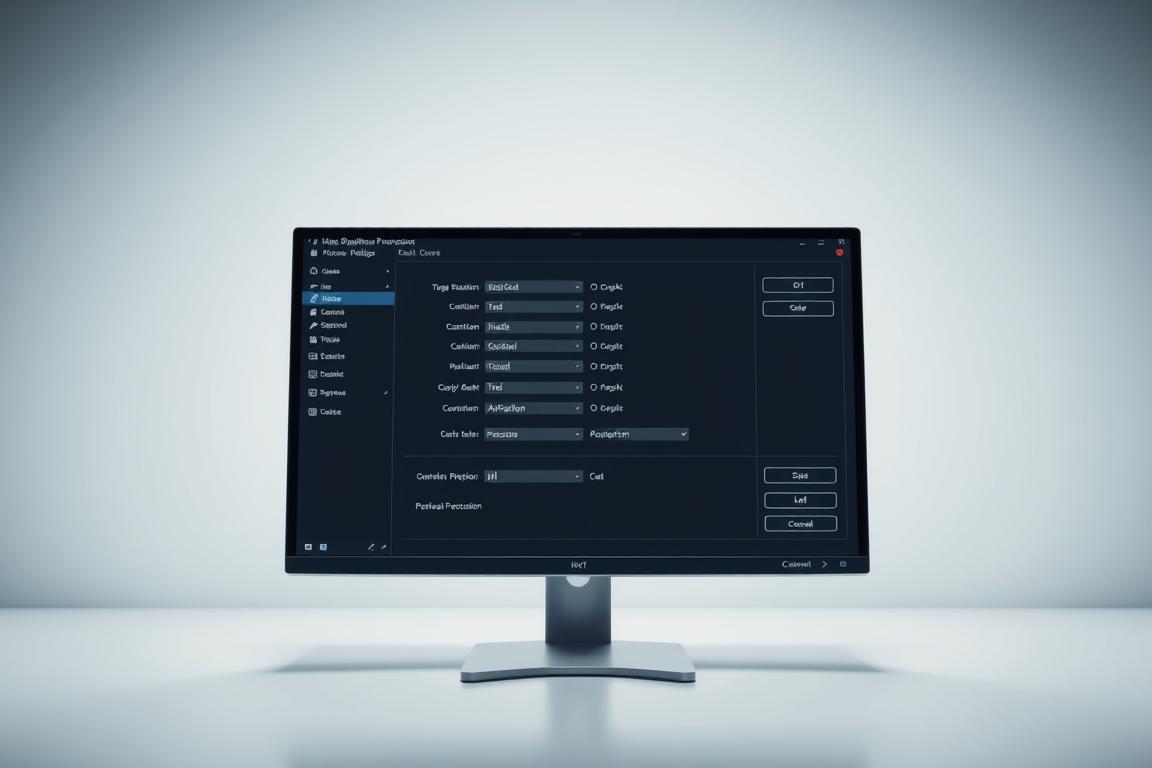
Lösung4: Photoshop-Einstellungen zurücksetzen

Wenn Photoshop nicht reagiert, kann das Zurücksetzen der Einstellungen eine effektive Lösung sein. Beschädigte Voreinstellungsdateien sind eine häufige Ursache für Probleme mit Adobe Photoshop.
Voreinstellungsdateien finden und umbenennen
Um die Voreinstellungsdateien zu finden, drücke Windows+R, gib „%appdata%\Adobe\Adobe Photoshop [deine Version]“ ein und drücke Enter. Suche nach Dateien mit Namen wie „Adobe Photoshop [Version] Prefs.psp“ oder „Adobe Photoshop [Version] x64 Prefs.psp“.
Statt diese Dateien zu löschen, benenne sie um (z.B. in „Adobe Photoshop [Version] Prefs.psp.old“), damit du sie bei Bedarf wiederherstellen kannst.
Schnelles Zurücksetzen mit Tastenkombinationen
Eine schnellere Methode zum Zurücksetzen der Einstellungen ist die Verwendung von Tastenkombinationen beim Programmstart. Halte die Tasten Alt+Strg+Umschalt (Windows) oder Option+Command+Umschalt (Mac) gedrückt, während du Photoshop startest.
Wenn du gefragt wirst, ob du die aktuellen Einstellungen löschen möchtest, klicke auf „Ja“. Nach dem Zurücksetzen der Einstellungen startet Photoshop mit den Standardeinstellungen neu, was oft Probleme mit nicht reagierenden Funktionen behebt.
Lösung5: Wiederherstellung nicht gespeicherter Dateien nach Absturz
Ein Absturz von Photoshop kann dazu führen, dass du deine Arbeit verlierst. Doch Adobe hat vorgesorgt und bietet mehrere integrierte Methoden zur Datenrettung an.
Automatische Wiederherstellungsfunktion in Photoshop nutzen
Photoshop verfügt über eine Funktion zur automatischen Speicherung, mit der du PSD-Dateien problemlos wiederherstellen kannst, sollte die Datei plötzlich beschädigt werden. Um diese Funktion zu aktivieren, gehe zu „Bearbeiten“ > „Voreinstellungen“ > „Dateiverwaltung“ und aktiviere „Automatisch wiederherstellen“.
- Nach einem Absturz startet Photoshop beim nächsten Öffnen automatisch die Wiederherstellung und zeigt alle verfügbaren Dateien an.
- Die automatische Wiederherstellungsfunktion speichert regelmäßig temporäre Versionen deiner Arbeit.
Dateien aus temporären Ordnern wiederherstellen
Falls die automatische Wiederherstellung nicht funktioniert, kannst du temporäre Dateien manuell im Ordner „C:/Benutzer/[Dein Benutzername]/AppData/Roaming/Adobe/Adobe Photoshop/AutoRecover“ finden.
Diese temporären Dateien haben oft die Endung .tmp oder .psd und können in Photoshop geöffnet werden, nachdem du sie in .psd umbenannt hast.
Vorherige Versionen einer Datei wiederherstellen
Eine weitere Methode ist die Wiederherstellung vorheriger Versionen: Klicke mit der rechten Maustaste auf die Datei, wähle „Eigenschaften“ und dann den Tab „Vorherige Versionen“.
Windows erstellt automatisch Schattenkopien deiner Dateien, wenn du die Systemwiederherstellung aktiviert hast.
Bei wichtigen Projekten mit vielen Fotos, Videos oder Bildern solltest du regelmäßig speichern und Sicherungskopien an einem anderen Speicherort erstellen.
So vermeidest du zukünftige Photoshop-Abstürze
Durch präventive Maßnahmen kannst du die Wahrscheinlichkeit von Photoshop-Abstürzen minimieren. Um Adobe Photoshop stabil zu halten, sind regelmäßige Updates und Wartungen unerlässlich.
Halte deine Software immer auf dem neuesten Stand, da regelmäßige Updates oft bekannte Fehler beheben und die Stabilität verbessern. Achte außerdem auf ausreichend freien Speicherplatz auf deiner Festplatte, da Photoshop temporären Speicherplatz zum Arbeiten benötigt.
Optimiere die Leistungseinstellungen in Photoshop unter „Bearbeiten“ > „Voreinstellungen“ > „Leistung“ entsprechend deiner Hardware. Erhöhe den zugewiesenen Arbeitsspeicher und passe die Anzahl der Protokollzustände an deine Bedürfnisse an.
Aktiviere die automatische Speicherfunktion, um regelmäßig Sicherungskopien deiner Arbeit zu erstellen. Verwende die Funktion „Als Kopie speichern“, um verschiedene Versionen deiner Dateien zu behalten. Investiere in eine externe Festplatte für regelmäßige Backups deiner wichtigen Bilder, Fotos und Videos.
Bei komplexen Projekten solltest du in Etappen arbeiten und Zwischenergebnisse in separaten Dateien speichern. Falls du trotz aller Vorsichtsmaßnahmen Daten verlierst, kann eine professionelle Datenrettungssoftware dir helfen, gelöschte Dateien wiederherzustellen.
Durch Befolgen dieser Schritte kannst du die Wahrscheinlichkeit von Photoshop-Abstürzen minimieren und deine Daten schützen.














